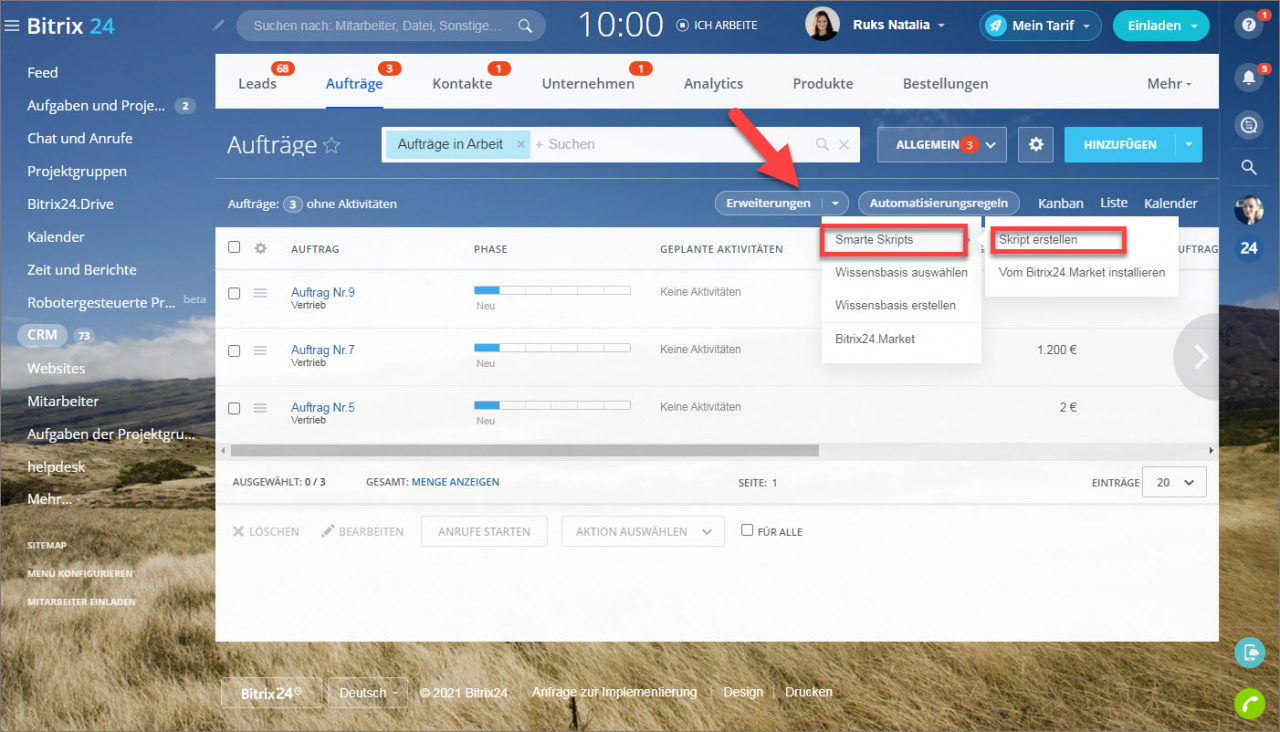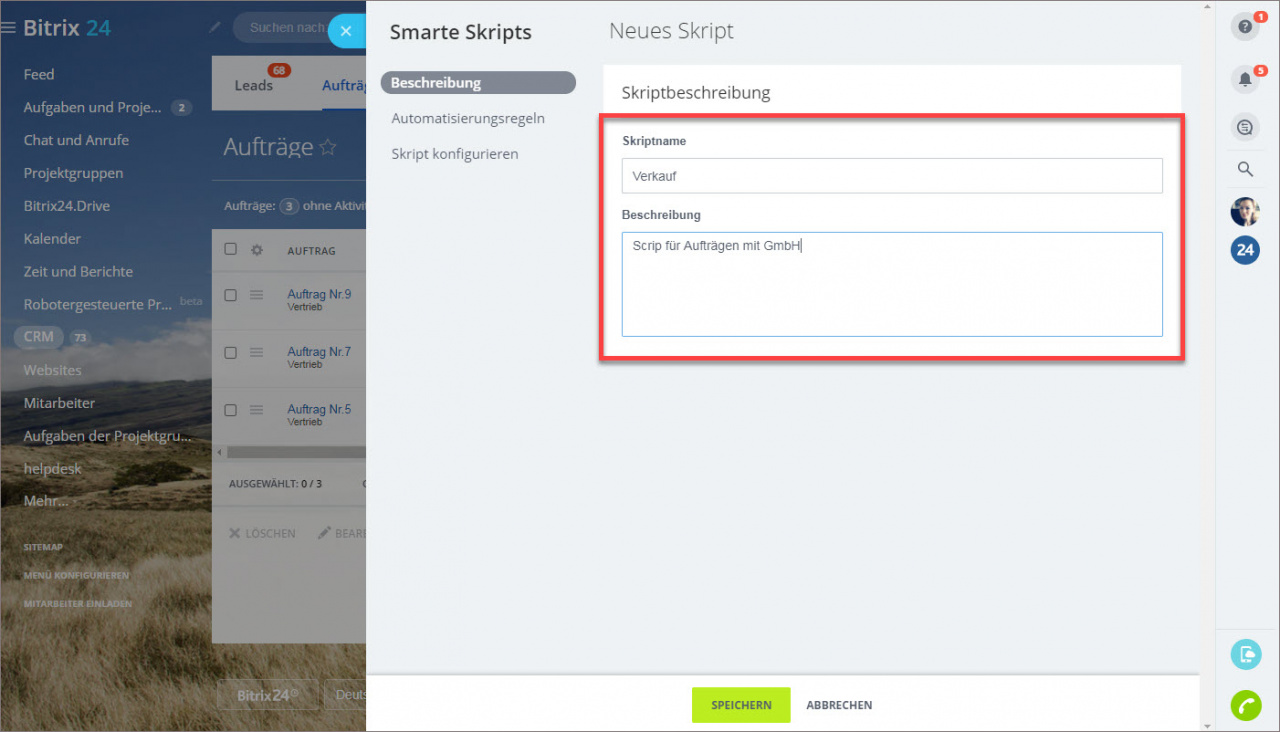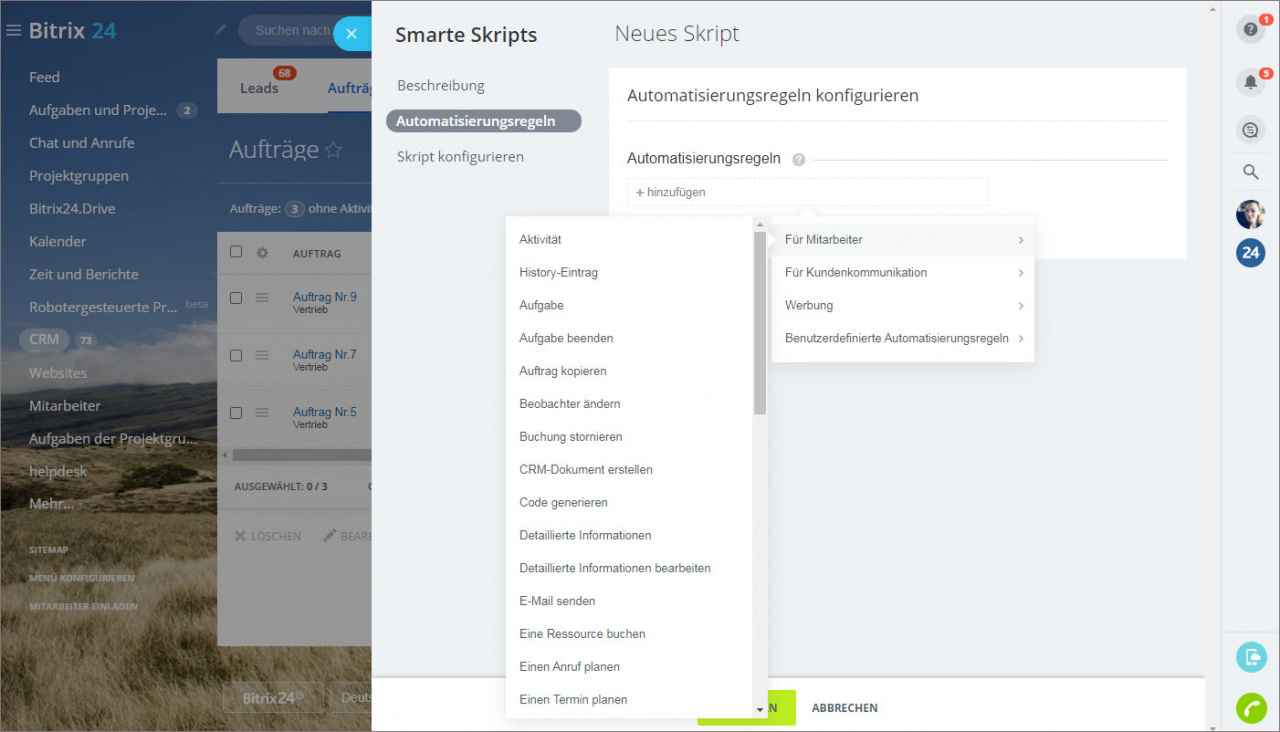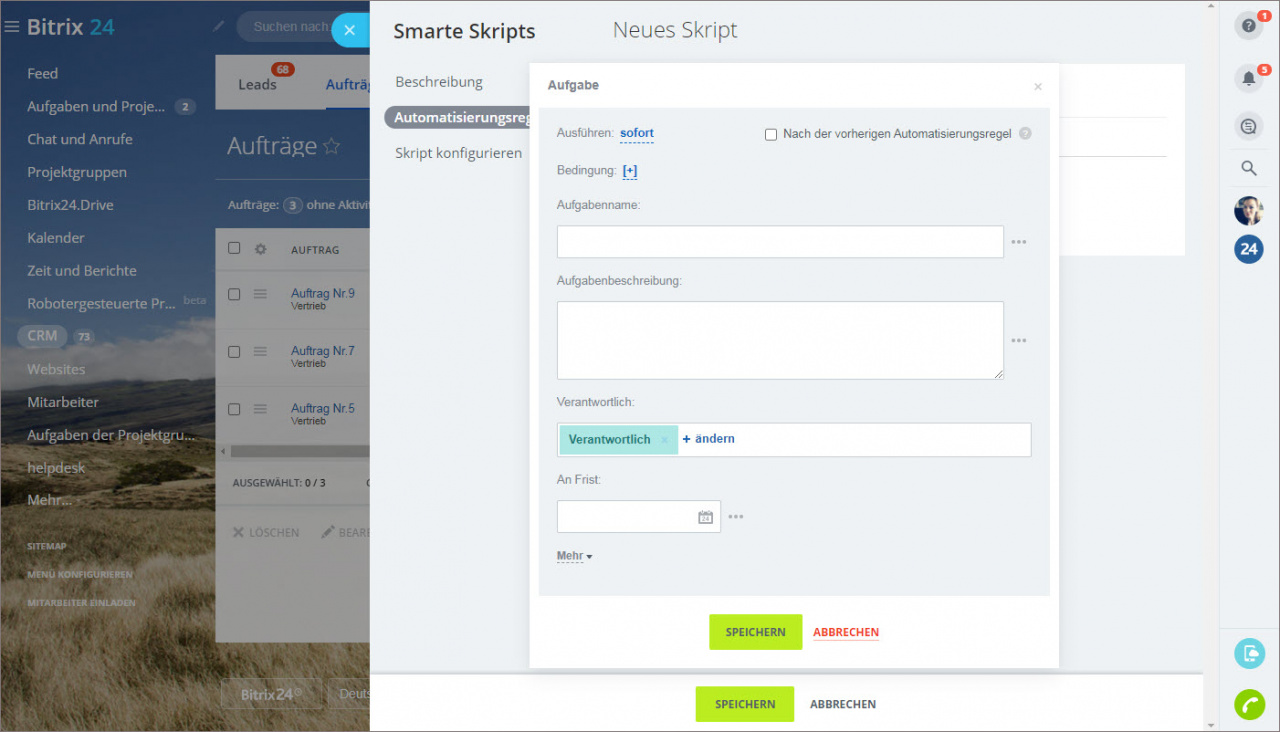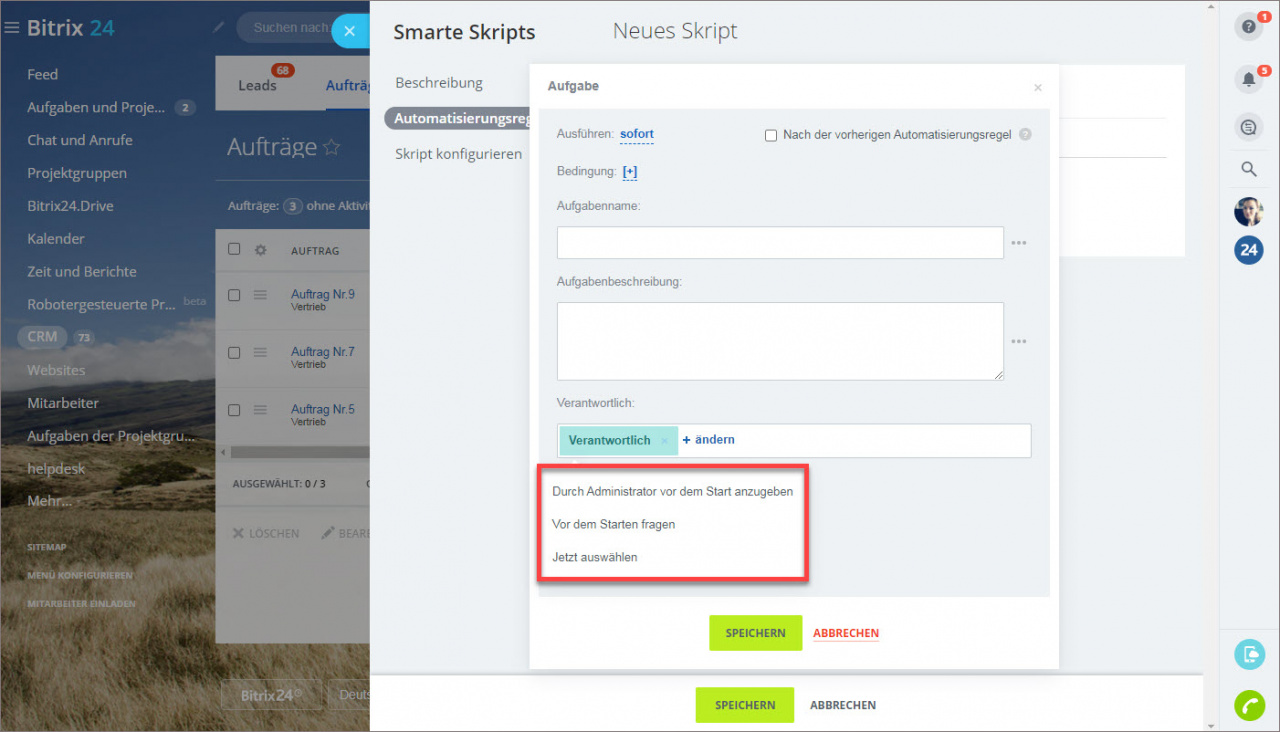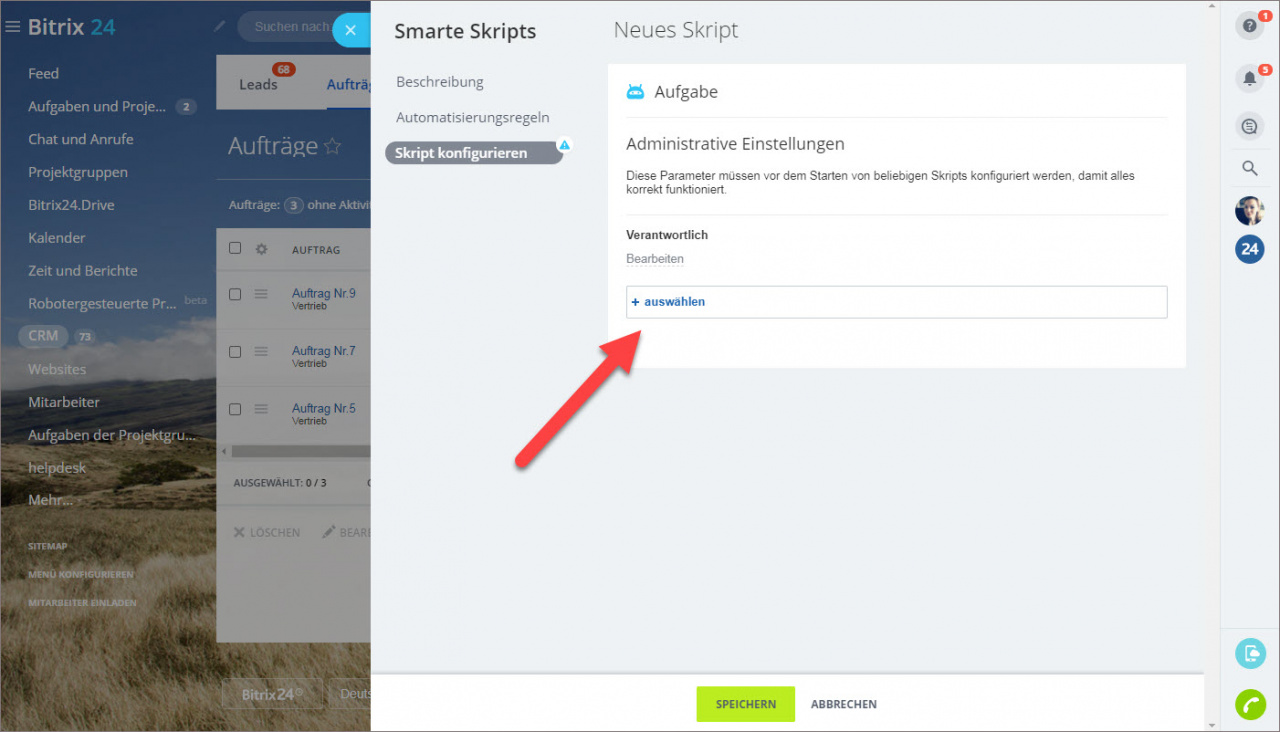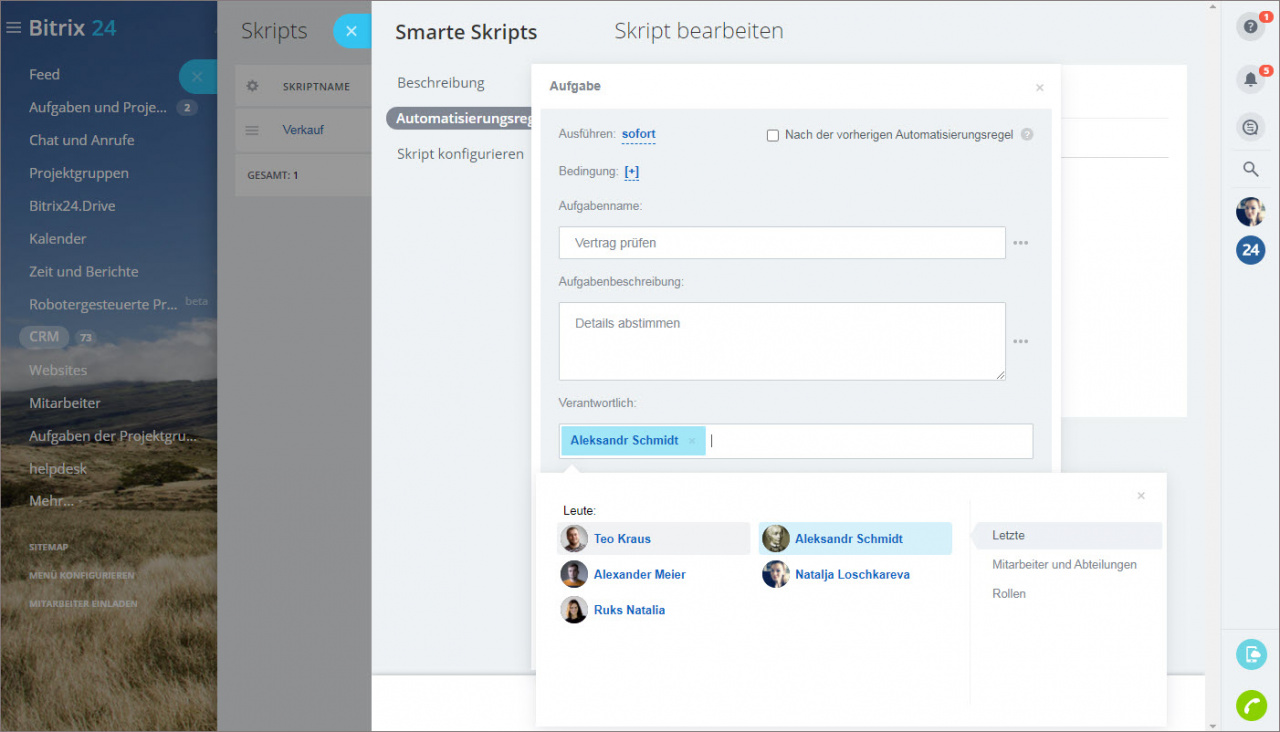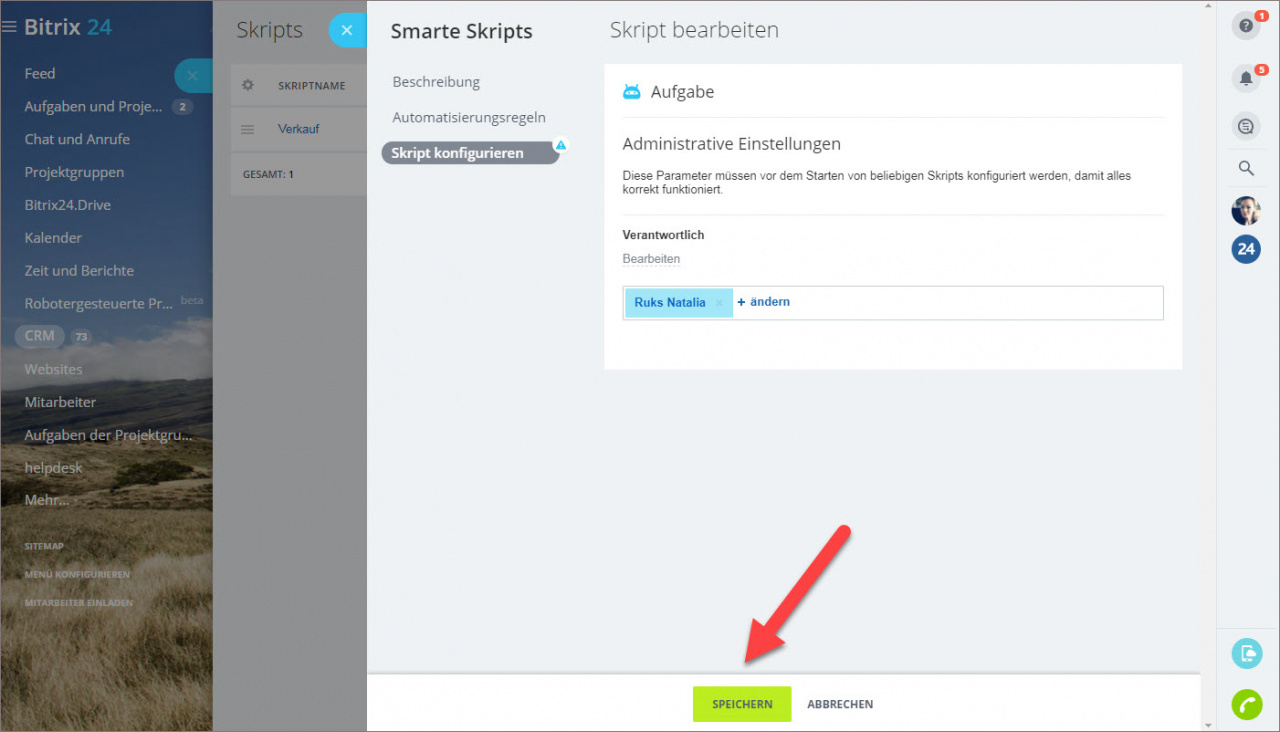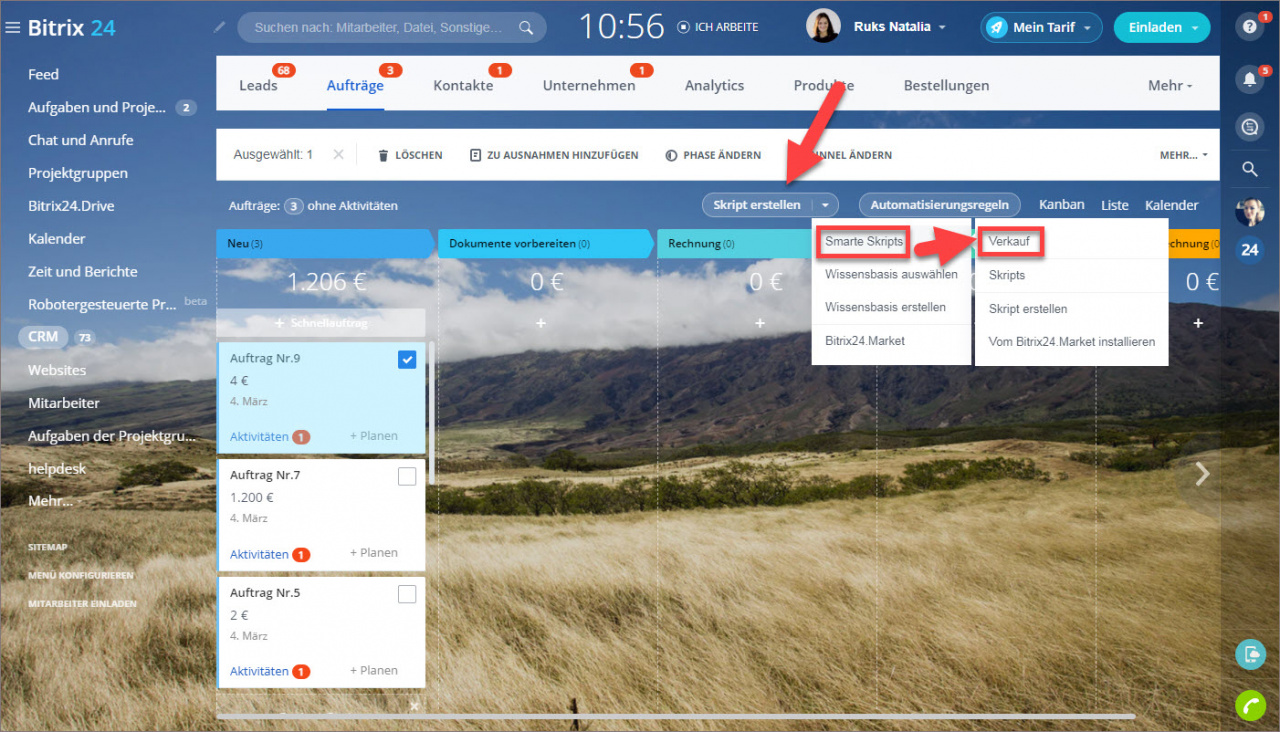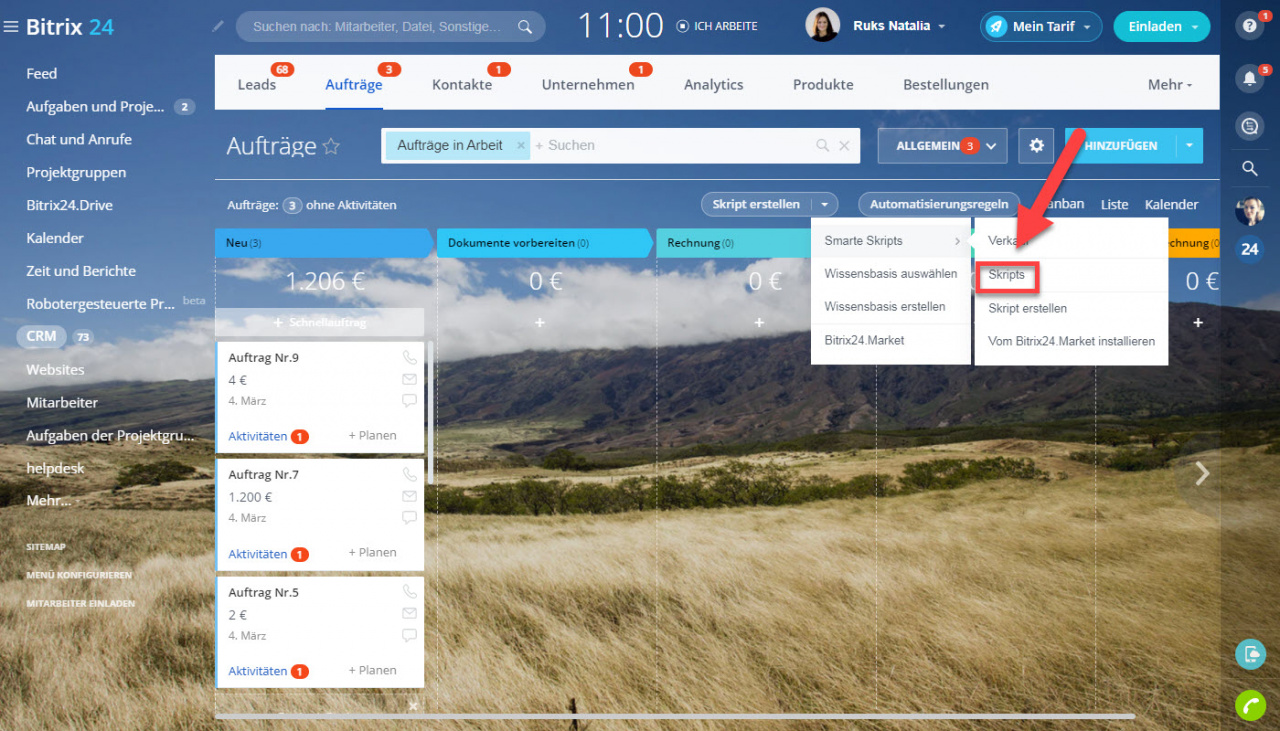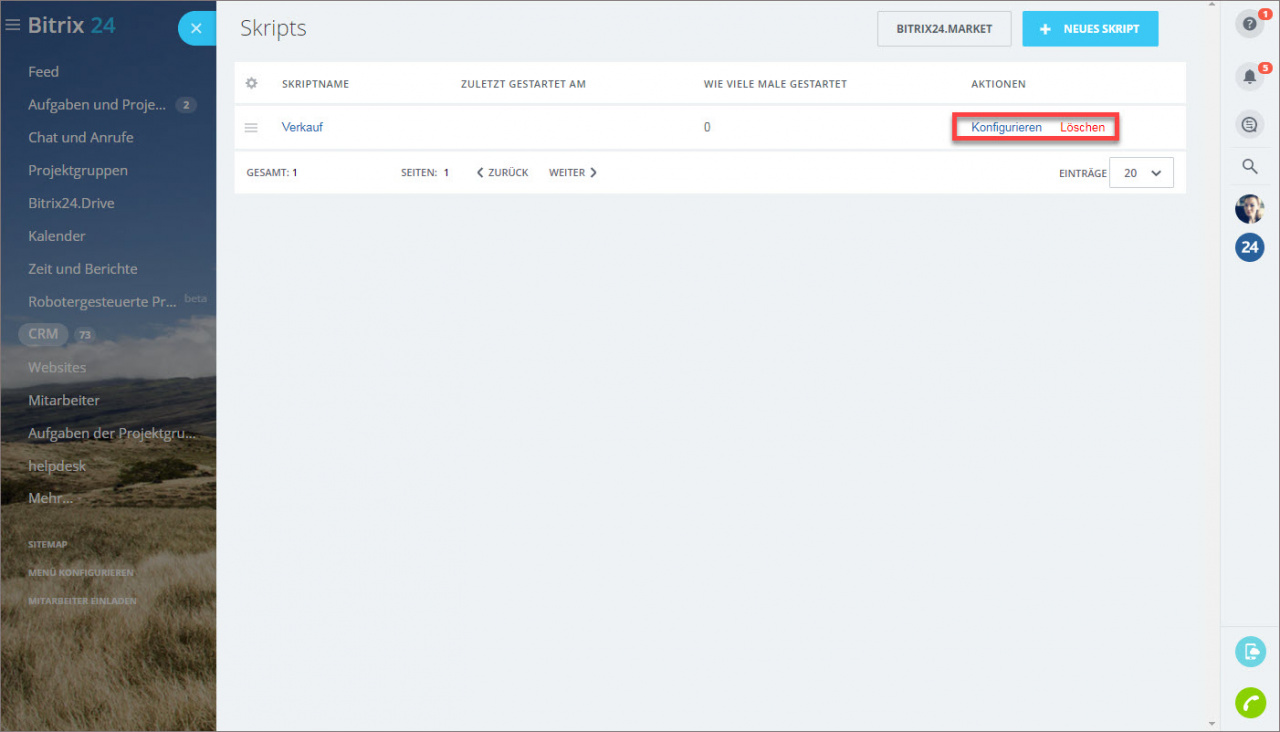In Bitrix24 können Sie die Verarbeitung der Leads und Aufträge mithilfe von smarten Scripts automatisieren. Wenn Sie z. B. Aufträge haben, in welchen Sie gleiche Aufgaben für Mitarbeiter und Termine im Kalender anlegen möchten, können Sie eine Folge von Automatisierungsregeln erstellen, welche für Sie die Aktivitäten ausführen werden.
Script erstellen
Öffnen Sie den Bereich CRM - Leads/Aufträge - Erweiterungen - Smarte Scripts - Script erstellen.
Im geöffneten Bereich geben Sie den Namen und eine kurze Beschreibung für das Script ein.
Fügen Sie nötige Automatisierungsregeln hinzu.
In unserem Beispiel fügen wir die Automatisierungsregeln, die Aufgaben für Mitarbeiter erstellen werden.
In den Einstellungen der Automatisierungsregel können Sie folgende Parameter angeben:
Durch Administrator vor dem Start angeben - in diesem Fall gibt der Administrator die Parameter der Automatisierungsregel im Bereich Script konfigurieren an, bevor das Script gespeichert wird.
Vor dem Starten fragen - man gibt die Daten beim Starten des Scripts ein.
Jetzt auswählen - in diesem Fall geben Sie sofort nötige Parameter ein.
Im Bereich Script konfigurieren können Sie zusätzliche Einstellungen angeben, wenn Sie Parameter Durch den Administrator angeben oder Vor dem Starten fragen genutzt haben.
Speichern Sie Ihre Einstellungen.
Script starten
Klicken Sie auf einen Auftrag und wählen Sie das gewünschte Script aus.
Danach wird das Script gestartet, um die angegebenen Regeln auszuführen.
Script bearbeiten oder löschen
Klicken Sie auf den Tab Scripts.
Im geöffneten Bereich finden Sie die Liste aller verfügbaren Scripts. Tippen Sie unter Aktionen entweder auf Konfigurieren oder Löschen.